概要:图1.19路径点居中命令5、 移动命令,使用这个命令,可以以数值的方式移动选中的路径点或选中的整个路径。6、 缩放命令,可以以百分比为单位最选中的路径进行缩放。7、 选择命令,可以以数值的方式对选中的路径进行旋转。8、 翻转命令,可以对选中的路径进行水平或垂直翻转。9、 圆角化命令,它可以把任何的尖角转换为圆角的效果。如图1.20所示。图1.20圆角化命令经典哦2.2 Select(选择)命令组Select(选择)命令组中包含5个按钮,下面依次来给大家进行介绍:1、 选择所有点命令,它的作用是可以选择路径上的所有路径点,但是前提条件是必须先选中路径上的一个或多个路径点。2、 选择所有点命令,它的作用是可以选择路径上的所有路径点,而且不用考虑是否已经选中了一个或多个路径点。3、 取消选择所有点命令,它的作用是可以取消选择路径上的所有路径点。4、 依次选取路径点命令,它的作用是可以依次的选择当前选中路径点两边的路径点,可以通过点击调版上的小箭头,来控制选择路径点的方向。5、 按方向选择路径点命令,它的作用是可以按上下左右四个方向来
eworks 9 路径调版的使用方法,标签:fireworks教程下载,fireworks,cs5教程,http://www.85jc.com 移动命令,使用这个命令,可以以数值的方式移动选中的路径点或选中的整个路径。
移动命令,使用这个命令,可以以数值的方式移动选中的路径点或选中的整个路径。 缩放命令,可以以百分比为单位最选中的路径进行缩放。
缩放命令,可以以百分比为单位最选中的路径进行缩放。 选择命令,可以以数值的方式对选中的路径进行旋转。
选择命令,可以以数值的方式对选中的路径进行旋转。 翻转命令,可以对选中的路径进行水平或垂直翻转。
翻转命令,可以对选中的路径进行水平或垂直翻转。 圆角化命令,它可以把任何的尖角转换为圆角的效果。如图1.20所示。
圆角化命令,它可以把任何的尖角转换为圆角的效果。如图1.20所示。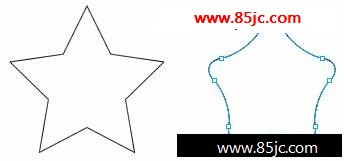
经典哦
2.2 Select(选择)命令组
Select(选择)命令组中包含5个按钮,下面依次来给大家进行介绍:
1、  选择所有点命令,它的作用是可以选择路径上的所有路径点,但是前提条件是必须先选中路径上的一个或多个路径点。
选择所有点命令,它的作用是可以选择路径上的所有路径点,但是前提条件是必须先选中路径上的一个或多个路径点。
2、  选择所有点命令,它的作用是可以选择路径上的所有路径点,而且不用考虑是否已经选中了一个或多个路径点。
选择所有点命令,它的作用是可以选择路径上的所有路径点,而且不用考虑是否已经选中了一个或多个路径点。
3、  取消选择所有点命令,它的作用是可以取消选择路径上的所有路径点。
取消选择所有点命令,它的作用是可以取消选择路径上的所有路径点。
4、 依次选取路径点命令,它的作用是可以依次的选择当前选中路径点两边的路径点,可以通过点击调版上的小箭头,来控制选择路径点的方向。
依次选取路径点命令,它的作用是可以依次的选择当前选中路径点两边的路径点,可以通过点击调版上的小箭头,来控制选择路径点的方向。
5、  按方向选择路径点命令,它的作用是可以按上下左右四个方向来依次选择当前路径上的路径点。
按方向选择路径点命令,它的作用是可以按上下左右四个方向来依次选择当前路径上的路径点。
如果你还没有Fireworks 9,那也没有关系,大家只需要下载我所提供的Fireworks面板文件,复制到你的Fireworks 8安装目录的“Fireworks 8\Configuration\Command Panels”文件夹中即可,然后重新启动你的软件,在【窗口】菜单下就可以找到这个新的调版了。
写在后面的话
这个路径调版最大的优点就是方便,把很多需要反复选择的命令集中到一起,这点有些类似于Illustrator。而且在这个基础上还增加了一些新的功能,这些新的功能和Macromedia原来的软件Freehand十份类似,有了这个路径调版,Fireworks在矢量图形处理的功能上更加完善了,不仅够用而且好用!
最新更新